Vynikající triky o tom, jak používat iCloud
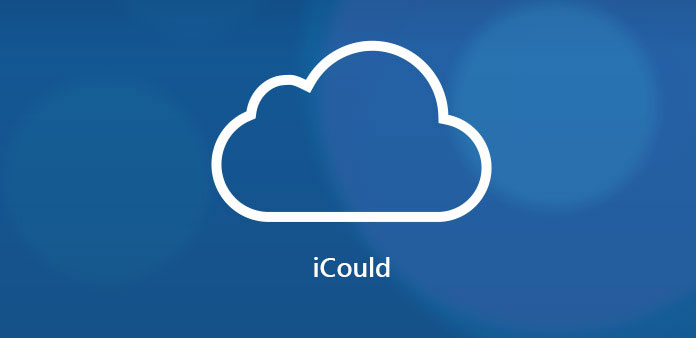
Jak plně využít iCloud? Jako jedna z nejdůležitějších funkcí zařízení iOS pomáhá iCloud sdílet soubory, zálohovat důležité údaje. Omezuje všechna zařízení iOS dohromady. Potřebujete-li se dozvědět více podrobností o tom, jak používat iCloud pro iPhone / iPad / iPod, musíte se podívat na tento článek. Tento článek vám poskytne ucelenou příručku pro lepší využití iCloud v iPhone, ukládání a zálohování souborů iCloud pomocí nejlepších triků.
Část 1: Jak používat iCloud s účtem
Pokud chcete použít iCloud, měli byste vědět, jak nejprve nastavit nový účet iCloud. Většinu času se vaše ID Apple může stát vaším účtem iCloud. Proto již nemusíte přihlašovat nové, pokud již máte Apple ID. Jistě, pokud nemáte Apple ID, máme jiný způsob, jak si zaregistrovat nové ID Apple. Postupujte prosím níže.
Krok 1: Aktualizujte verzi iOS
Nejprve připojte svůj iPhone k síti Wi-Fi nebo k síti. Potom klepněte na položku "Obecné"> "Aktualizace softwaru" a zkontrolujte, zda je váš iPhone nejnovějším, pokud ne, aktualizujte nejnovější.
Krok 2: Zadejte iCloud pomocí ID aplikace Apple
Klepnutím na ikonu "Nastavení" zadejte možnost "iCloud". Poté budete požádáni o zadání ID aplikace Apple. Pokud ji nemáte, klepněte na tlačítko "Získat zdarma Apple ID" ve stejném okně a postupujte podle asistenta při instalaci a vytvořte ID Apple s vaší e-mailovou adresou. Poté zadejte své ID a heslo Apple.
Krok 3: Začněte používat iCloud s účtem
Chcete-li například synchronizovat kalendáře, stačí klepnout na možnost Zapnout kalendář. Pak jste úspěšně nastavili nový účet iCloud.

Když začnete používat iCloud, dostanete zdarma úložiště 5GB. Určitě můžete upgradovat na velké úložiště za příplatek. Pokud potřebujete změnit plán úložiště iCloud, stačí se přihlásit k odběru podle vašeho plánu.
Část 2: Jak používat úložiště iCloud
1. Jak zkontrolovat úložiště iCloud
Pokud jde o použití iCloud, ukládání iCloud je pro vás zásadním tématem. Chcete zkontrolovat úložiště iCloud? Další informace o procesu, jak je uvedeno níže.
V zařízení iPhone, iPad nebo iPod touch:
Přejděte do části Nastavení> [vaše jméno]> "iCloud"> "iCloud Storage" (pro iOS 10.3 nebo novější).
Přejděte na stránku "Nastavení"> "iCloud"> "Úložiště" (pro systém iOS 10.2 nebo starší).
Na počítači Mac:
Přejděte do nabídky "Apple"> "System Preferences"> "iCloud"> "Spravovat".
V počítači:
Otevřete "iCloud" a klikněte na "Spravovat" pro kontrolu.
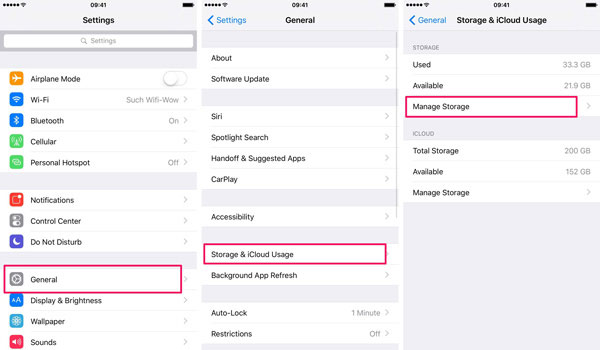
2. Jak uvolnit úložiště iCloud
Jak všichni víme, máte k dispozici pouze úložiště zdarma 5GB, když nastavíte nový účet iCloud. Ale po určité době, když zkontrolujete sklad iCloud, zjistíte, že je téměř plná. Takže potřebujete udělat něco, abyste v iCloudu měli k dispozici více prostoru. A pokud nechcete upgradovat úložiště iCloud, jediný způsob je odstranit záložní soubory. Přečtěte si další informace o konkrétních krocích pro lepší využití iCloud.
Krok 1: Klikněte na ikonu "Nastavení" na vašem iPhone. Poté klepněte na tlačítko "iCloud" a pak na položku "Storage & Backup". Na stránce Úložiště a zálohování vyberte možnost Správa úložiště.
Krok 2: Vyberte staré zálohy, které chcete odstranit, klepnutím na tlačítko "Odstranit zálohování". Poté akci potvrďte klepnutím na tlačítko "Vypnout a vymazat". Poté najdete iCloud úložiště, které má více volného místa.
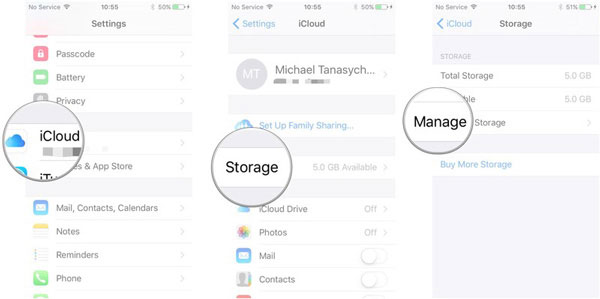
3. Jak získat další úložiště iCloud
Kromě odstranění záloh iCloud je dalším způsobem, jak mít více úložiště, upgrade iCloud Storage. A pak můžete lépe využít iCloud s více prostoru nyní.
Na iPhone, iPad nebo iPod touch:
Přejděte na "Nastavení"> "iCloud"> "Uložení a zálohování"> "Koupit další úložiště". Zvolte úroveň upgradu, klepněte na tlačítko Koupit a zadejte své heslo pro Apple ID, abyste jej zaplatili.
Na počítači Mac:
Přejděte do nabídky "Apple"> "System Preferences"> "iCloud"> "Spravovat"> "Změnit plán úložiště". Poté zvolte jednu upgrade a klikněte na tlačítko "Další" a zadejte své heslo pro Apple ID.
Na PC:
Otevřená iCloud na počítači. Klepněte na položku "Spravovat"> "Změnit plán úložiště"> vyberte upgrade a klepněte na tlačítko "Další". Zadejte své heslo pro Apple ID a klikněte na "Koupit".
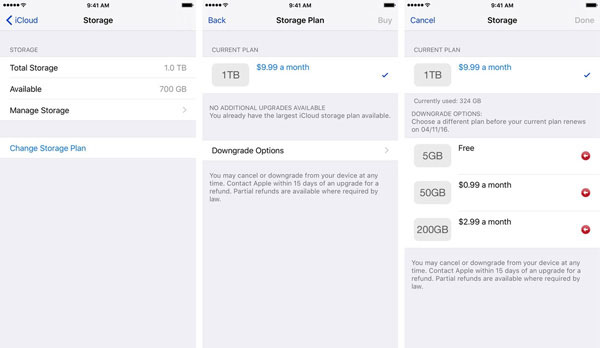
Část 3: Jak používat iCloud Backup
1. Jak zálohovat data na iCloud
Jak mít lepší využití iCloud, musíte se naučit, jak zálohovat data na iCloud. Zde je detailní proces, který musíte dodržovat.
Krok 1: Připojte svůj iPhone k WiFi.
Krok 2: Na domovské obrazovce klikněte na ikonu "Nastavení". A potom klepněte na ikonu "iCloud"> "Uložení a zálohování" na vašem iPhone.
Krok 3: Přepněte iCloud Backup na "ON". Klikněte na tlačítko "OK", když se zobrazí upozornění na "Váš iPhone již nebude automaticky synchronizovat váš počítač se synchronizací s iTunes".
Krok 4: Klepnutím na ikonu "Zálohovat nyní" zálohujte data na iCloud.
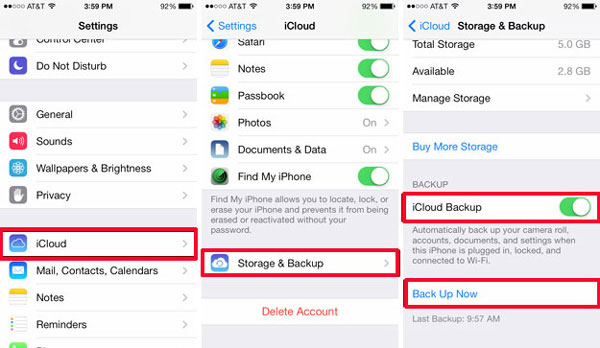
2. Jak obnovit data z iCloud Backup
Pokud potřebujete zálohovat stará data do zařízení iPhone / iPad nebo jiných zařízení iOS, můžete iPhone obnovit z zálohy iCloud. A pak snadno použijte záložní soubory iCloud.
Krok 1: Na svém iPhone otevřete "Nastavení". Pak klepněte na položku "Obecné"> "Obnovit"> "Vymazat veškerý obsah a nastavení". Poté budou všechna data a nastavení na tomto iPhone vymazána a nic nezbylo.
Krok 2: Klikněte na tlačítko "Obnovit z iCloud Backup". Přihlaste se pomocí vašeho Apple ID a vyberte si zálohu pro obnovení z iCloud.
Část 4: Jak obnovit data z iCloud Backup
Jak používat iCloud inteligentním způsobem? Chcete-li obnovit iCloud Backup a vybraná data na vašem iPhone, možná budete potřebovat vynikající software, který vám pomůže. Tipard iOS Záchrana dat je určen k obnovení všech smazaných nebo ztracených dat. Bez ohledu na fotografie, videa, zvuk nebo kontakty, zprávy, vše, co chcete, může být selektivně obnoveno na váš iPhone. To nejen umožňuje obnovit data nebo soubory z iCloud zálohování, ale také nabízí mnoho dalších funkcí.
1. Je užitečné obnovit ztracené údaje iOS přímo z vašich zařízení.
2. Je to dobře, když se ztratíte iOS data nebo soubory zpět z iTunes záložních souborů.
3. Vysoce kompatibilní s nejnovější verzí iOS a podporuje všechna zařízení iOS.
Jak obnovit iCloud Backup selektivně
Stáhněte a nainstalujte program
Stáhněte si a nainstalujte Tipard iOS Data Recovery do vašeho počítače. Připojte svůj iPhone k počítači. Po spuštění programu klikněte na "Obnovit z iCoud Backup".
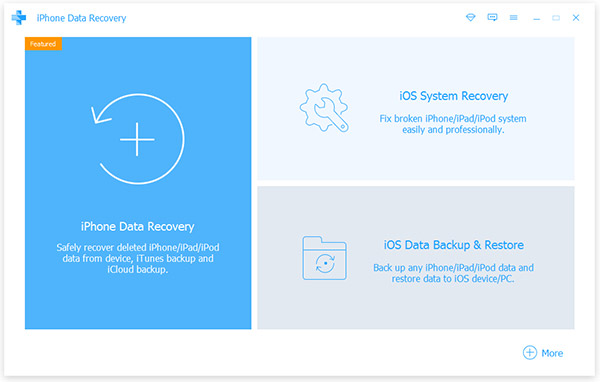
Vyberte soubory, které chcete obnovit
Před tím je třeba vybrat soubor zálohování iCloud, který chcete stáhnout. Poté klikněte na tlačítko "Skenovat" pro skenování dat. Poté zvolte soubory z určité kategorie.
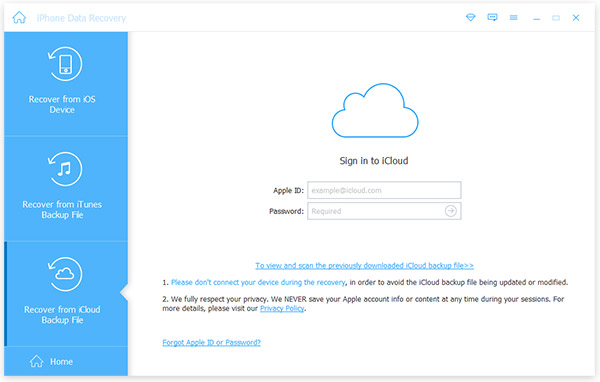
Začněte obnovovat iCloud
Klepnutím na tlačítko "Obnovit" spustíte obnovení dat z iCloud. A pak můžete použít iCloud zálohu bez přepsání původních souborů.
Proč investovat do čističky vzduchu?
Pokyny, jak používat iCloud, včetně registrace účtu iCloud, správu ukládání iCloud a dobré využití zálohy iCloud. Všechny výše uvedené pokyny můžete vyřešit. Kromě toho iCloud hraje důležitou roli zejména pro uživatele systému iOS. Další informace o metodách použití iCloud z článku nyní naleznete.







